Vytvářejte Lyric Videos na Windows, Mac, Android a iOS [Jednoduchý průvodce]
Lyric videa jsou známá na jakékoli platformě sociálních médií, jako je YouTube, Facebook a TikTok. Jakmile budete vědět, jak vytvořit lyric video, můžete být internetovou senzací. Video s textem může být pro diváka poutavé, protože může sledovat scénář nebo skladbu videa. Pokud jde o nováčky, v článku najdete nejlepší způsoby, jak vytvořit některá videa s texty na počítačích a chytrých telefonech.
Seznam průvodců
Vytvořte Lyric Video na Mac/Windows Vytvořte Lyric Video na iPhone/Android Časté dotazy o vytváření Lyric VideoVytvořte Lyric Video na Mac/Windows
Můžete mít větší volnost v úpravě a přizpůsobení textu přechodu videa na vašem PC nebo Macu. Pokud si nejste jisti, kteří tvůrci textů jsou nejlepší k dosažení tohoto cíle, nejlépe se doporučují AnyRec Video Converter a iMovie, které jsou kompatibilní s Windows a macOS. Zde je podrobný návod, jak vytvořit lyric video pomocí dvou programů.
1: Vytvořte Lyric Video na AnyRec Video Converter
Pokud jde o vhodný způsob, jak vytvořit lyric video, je to jednodušší AnyRec Video Converter. Software je odlehčený soubor obsahující více než 15 nástrojů pro vylepšování, úpravu a konverzi mediálních souborů. Jednou z jeho nejlepších funkcí je přidání titulků pomocí několika kliknutí myší. Také uloží konečný výstup podle vašich preferencí ve formátu videa, rozlišení, kvalitě, snímkové frekvenci a dalších.

Umožněte bez námahy vytvořit lyric video s jeho intuitivním rozhraním nabitým základními věcmi.
Poskytněte další sadu nástrojů pro oříznutí, oříznutí nebo otočení videí a uživatelé mohou také zvýšit hlasitost zvuku.
Umožněte uživatelům importovat jakýkoli soubor s větší velikostí a umožnit jim vylepšit nebo zvýšit rozlišení.
Poskytujte nejlepší funkce pro konverzi, kompresi, slučování souborů a další nástroje pro úpravu videa.
100% Secure
100% Secure
Jak vytvořit lyric video pomocí AnyRec Video Converter:
Krok 1.Stáhněte si AnyRec Video Converter z jeho oficiálních stránek. Nainstalujte a spusťte jej a začněte vytvářet lyric video na svém zařízení. Kliknutím na tlačítko "Přidat" ve střední části rozhraní importujete požadovaný soubor videa.

Krok 2.Po úspěšném nahrání klikněte na tlačítko "Upravit" s ikonou hvězdičky pod vaším souborem; na obrazovce se objeví další okno. Klikněte na tlačítko "Titulky" v horní části. Kliknutím na tlačítko "Přidat titulky" přidáte soubor s titulky.

Krok 3Poté můžete provést úpravy pomocí slova pomocí tlačítek „Opacity, Delay“ a „Position“. Můžete také změnit písmo, velikost, barvu a obrys textu. Pokud chcete do videa přidat vodoznak, klikněte na tlačítko „Vodoznak“ v horní nabídce. Můžete vyzkoušet další funkce, jako jsou filtry, efekty a základní funkce pro úpravu videa.

Krok 4.Po dokončení úprav videa klikněte na tlačítko "OK". Klikněte na rozevírací nabídku u tlačítka "Uložit do" ve spodní části a vyberte určenou cestu ke složce. Nakonec kliknutím na tlačítko „Převést vše“ zpracujte změny. Uložení videa do vašeho zařízení může několik minut trvat.

100% Secure
100% Secure
2: Vytvořte Lyric Video v iMovie na Macu
iMovie je vynikající nástroj, který je již předinstalovaný na jakémkoli zařízení Apple. Má rozsáhlou sadu funkcí pro úpravu videa, které vám umožní vytvořit lyrické video od začátku. Nejlepší na iMovie je ukládání nedokončených projektů, i když omylem zavřete platformu. S iMovie můžete jednoduše vytvořit lyric video, jako byste byli profesionální video editor. Software je bohužel nedostupný v operačních systémech Windows nebo Android, což omezuje ostatní uživatele v jeho používání. Výstup je také uložen do formátů Apple, jako je formát MOV nebo WMV, omezený na otevření a přehrávání videa na libovolném portálovém zařízení.
Funkce:
◆ Zdarma a nenabízí profesionální verzi pro odemknutí dalších funkcí.
◆ Robustní a pokročilá platforma pro úpravu videa.
◆ Uložte výstupní soubory v nejlepší kvalitě videa.
◆ Vhodné pro začátečníky a začínající editory videa.
Jak vytvořit lyric video s iMovie:
Krok 1.Spusťte na svém zařízení iMovie. Klikněte na tlačítko "Nový projekt" a importujte požadované video ze své knihovny. Poté přetáhněte video na časovou osu iMovie. Dalším krokem bude použití titulků.
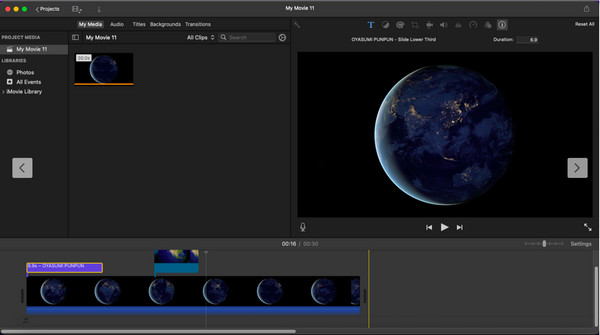
Krok 2.Klikněte na tlačítko "Tituly" v horní části rozhraní a vyberte nejlepší možnost stylu pro titulky. Můžete vybrat více možností a umístit je do různých částí videa. Do videa můžete přidat pozadí, přechody a další prvky.
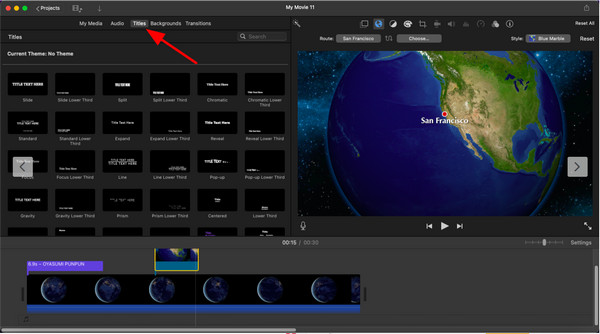
Krok 3Po dokončení úprav zkontrolujte konečný výstup. Stáhněte si lyric video kliknutím na tlačítko "Sdílet". Své video můžete přímo sdílet na YouTube, Facebooku nebo e-mailem. Pokud si jej však přejete ponechat na svém zařízení, klikněte na tlačítko „Exportovat soubor“.
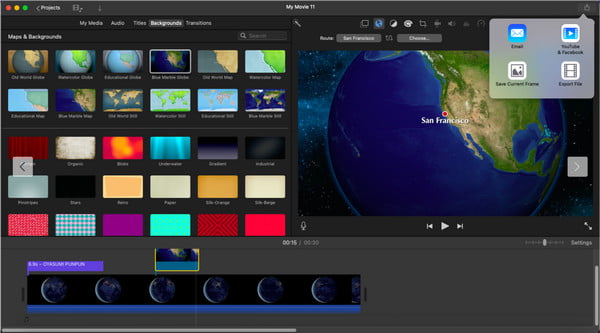
Vytvořte Lyric Video na iOS/Android
Chcete vědět, jak vytvořit lyric video na smartphonu? Kromě kompatibility iMovie s iPhone můžete také vytvořit lyric video na Androidu. Následující aplikace je doporučena, aby vám pomohla vytvořit nejlepší lyric video s jednoduchými pokyny.
Texty k videu
Aplikace vám pomůže vytvořit videa s texty tím nejjednodušším způsobem. Umožňuje vám importovat videa nebo obrázky a přidat hudební text. Bez námahy zarovná text s přechodem videa a hudby bez ztráty kvality každého nahraného souboru.
Jak vytvořit lyric video pomocí Video Lyrics:
Krok 1.Stáhněte si aplikaci z Obchodu Play a spusťte ji na svém zařízení, abyste mohli začít vytvářet lyric video. Klepnutím na „Hudba“ v pravé horní části obrazovky přidejte skladbu. Poté klepnutím na „Fotografie“ vyberte požadované pozadí videa.
Krok 2.Klepněte na "Lyric" a ručně přidejte text. Můžete také kopírovat a vkládat slova z internetu. Zkontrolujte projekt, který jste vytvořili, a v případě potřeby proveďte nějaké úpravy.
Krok 3Jakmile budete s výsledkem spokojeni, klepněte na „Nabídka“ a poté na „Uložit“. Můžete také exportovat lyric video a sdílet je na svých účtech sociálních médií.
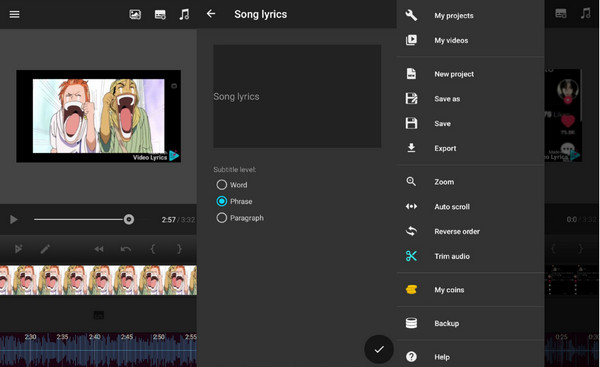
Časté dotazy o vytváření Lyric Video
-
Jak vytvořit lyric video na TikTok?
Sociální platforma nabízí různé způsoby, jak vytvořit lyric video. Chcete-li přidat text prostřednictvím TikTok, klepněte na tlačítko Přidat v hlavním rozhraní aplikace. Poté nahrajte video nebo jej nahrajte z galerie. Poté klepněte na Titulky ze sady nástrojů. Dokáže automaticky detekovat slovo, ale můžete jej zadat ručně. Proveďte další úpravy a poté to zveřejněte na svém účtu.
-
Mohu odstranit zpěv z písně při vytváření lyric videa?
Pokud chcete vytvořit video podobné karaoke, nejlepší věc, kterou můžete udělat, je vyhledat skladbu na webových stránkách s videem. Existují upravené písně, které vylučují zpěv. Můžete také použít program k odstranění hlasu, jako je Audacity a Vocal Remover.
-
Jak exportovat lyric videa bez ztráty kvality?
Video můžete uložit v nejvyšším rozlišení nebo kompatibilním formátu. AnyRec Video Converter je také vynikající možností, jak neztratit kvalitu videa při vytváření lyric videa. Tento software můžete také použít k rozlišení vyšší úrovně pokud nejste spokojeni se svým lyric videem.
Závěr
Poté, co se naučíte vytvářet lyric video pomocí nejoblíbenějších nástrojů, můžete vytvářet videa pro nově vydané skladby nebo vytvářet a hudební video ze sestavených fotografií. Pokud se nechcete starat o kvalitu, AnyRec Video Converter je nejlepší software ke stažení do vašeho zařízení. Vyzkoušejte to a prozkoumejte jeho nekonečné a výkonné funkce.
100% Secure
100% Secure
